Contents
PROTOOLS 2MIXの作成手順
皆さんこんにちは。DTM、ギター科講師の高田翼です。
今回は僕たち音楽作家の使用必須ソフトとも言えるProtoolsの2MIX方法についてレクチャーしていきます。
最近続いているシリーズに引き続き、ラフ2MIXの操作方法ということでお伝えしていきます。
音源仕上げの際の参考にしてみてください。それではやっていきましょう!
書き出し範囲選択

ルーラの矢印マークで書き出したい範囲を指定します。
ファイルメニュー

ファイル→バウンス→ディスクを選択
書き出し設定

✔︎個人で音を確認する目的ならば設定を変えず、そのままバウンスでOK!
✔︎任意でビットデプス、サンプルレートを変更しましょう。
ウォークマンなどで聞きたい時、CDに焼きたい時は16ビット/44.1 kHzを選択しましょう。
✔︎MP3も作成にレ点をいれるとWAVとmp3が作成されます。
✔︎最後にファイル名と保存場所を決めましょう。
MP3書き出し詳細

MP3を作成される方は次の画面がでます。
設定変更なし(デフォルト書き出し)でも音質面に問題はありません。
固定ビットレートが高いほど音質がよくなり、容量が重くなりますので、用途に応じて設定を調整していきましょう。
仕上げ

任意の場所に保存されていれば完成です。
まとめ
ラフ2MIXの操作方法は以上となります。
Protoolsはプロの現場では必須とも言えるDAWソフトですが、2MIXの基本操作方法は他ソフトと遜色ないですね。
皆さんのDTMライフにお役立てください!
DTM科の高田翼がお送り致しました。